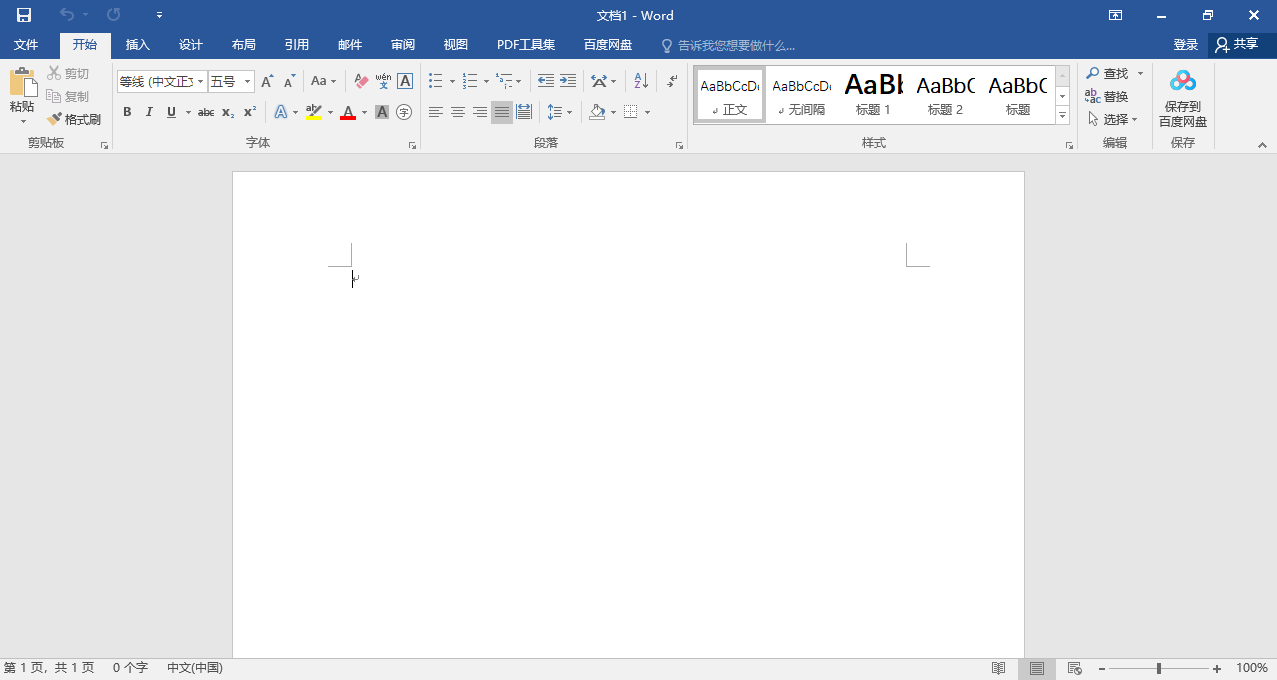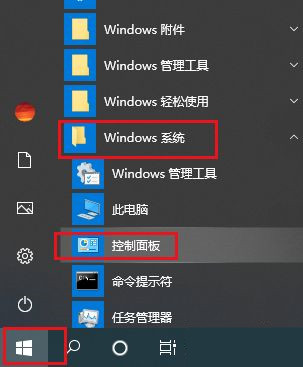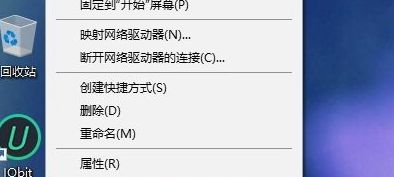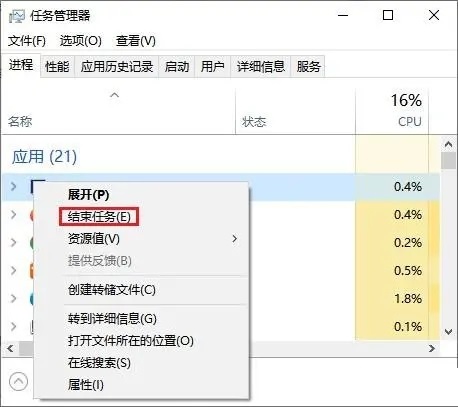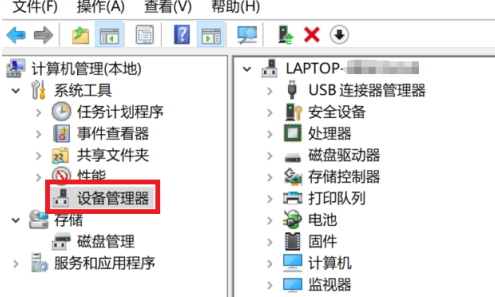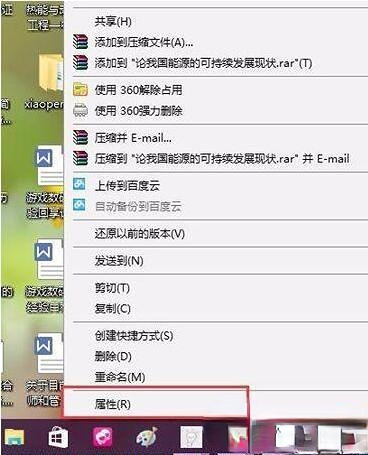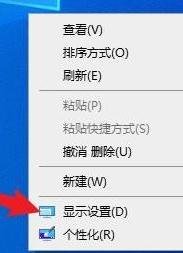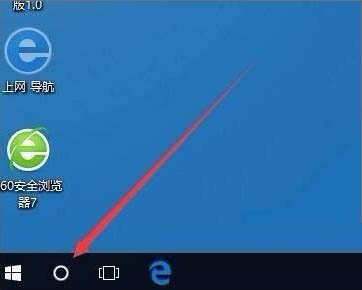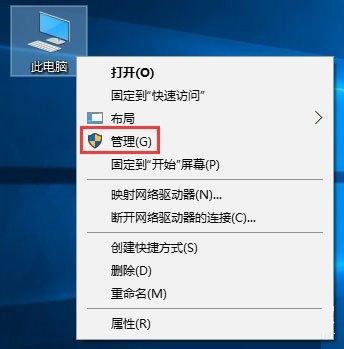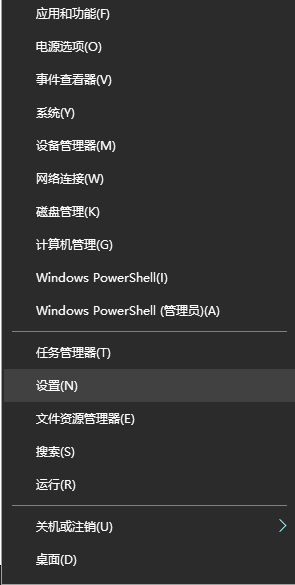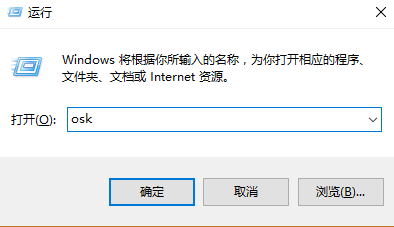很多朋友还不知道如何在Win10系统中查看内存诊断结果,那么下面小编就为大家讲解一下如何在Win10系统中查看内存诊断结果。如果您有需要的话,赶快来看看吧。相信会对大家有所帮助。
Win10系统如何查看内存诊断结果? Win10系统如何查看内存诊断结果
1、首先,右键单击桌面上的“此电脑”,在选项列表中选择“属性”,如下图所示。
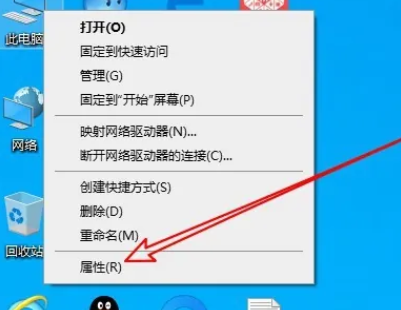 2。进入新界面后,点击左上角的“控制面板首页”,如下图。
2。进入新界面后,点击左上角的“控制面板首页”,如下图。
 3。然后将控制面板右上角的“查看模式”切换为“大图标”,如下图所示。
3。然后将控制面板右上角的“查看模式”切换为“大图标”,如下图所示。
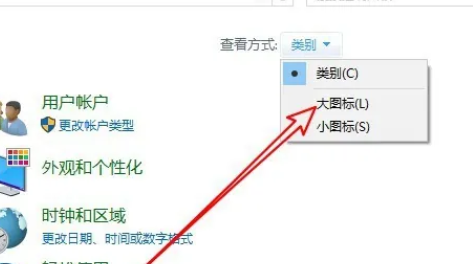 4。然后点击“管理工具”选项,如下图所示。
4。然后点击“管理工具”选项,如下图所示。
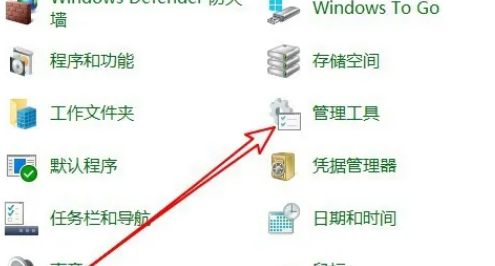 5。然后双击打开“Windows内存诊断”,如下图所示。
5。然后双击打开“Windows内存诊断”,如下图所示。
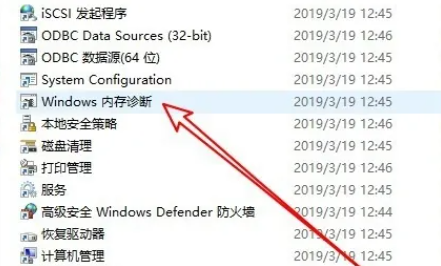 6。弹出窗口,点击“立即重启并检查问题”,如下图。
6。弹出窗口,点击“立即重启并检查问题”,如下图。
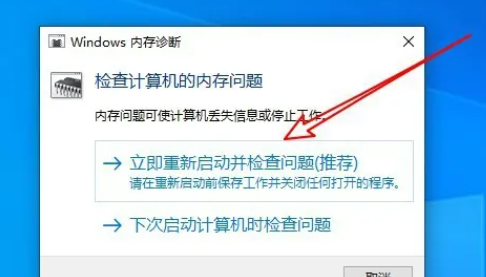 7。最后,计算机将重新启动并自动运行内存诊断工具。等待检测完成即可,如下图所示。
7。最后,计算机将重新启动并自动运行内存诊断工具。等待检测完成即可,如下图所示。